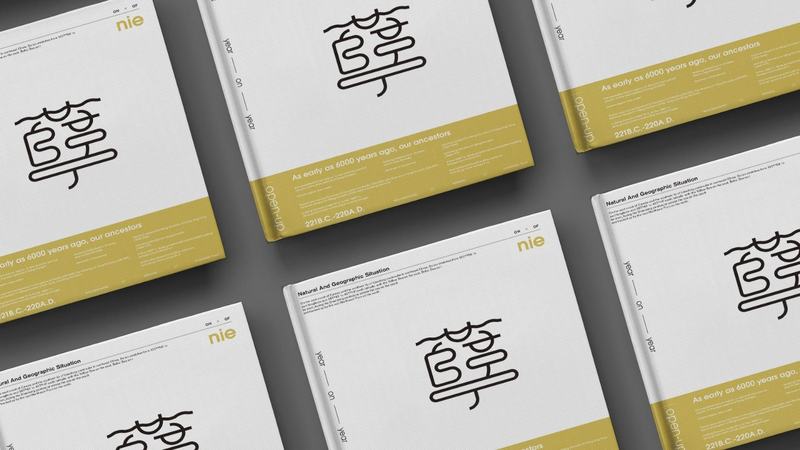1.【打开】AI,【Alt+移动复制】素材,使用【直线工具】,画出直线,使用【形状生成器】,删除底部,具体如图示。

2.【移动工具】调整【位置】,点击【变化】水平旋转,具体如图示。

3.【Ctrl+N】新建文档,点击【快速设置参考线】,点击【左边】,调整【宽】240,【视图】-取消勾选【对齐像素】,具体如图示。

4.【Ctrl+C】复制字体,【Ctrl+Shift+V】原位粘贴,【快速设置参考线】,点击【顶部】,点击【底部】、【左边】、【右边】。

5.选择【顶部】参考线,【快速设置参考线】,调整【顶部】10,【左侧】-10,具体如图示。

6.【快速设置参考线】,调整【参数】,生成参考线,具体如图示。

7.使用【矩形工具】,画出矩形,【快速设置参考线】,调整【参数】,生成参考线,具体如图示。

8.将【素材】复制进来,调整【字符】参数,使用【直线工具】,画出【直线】,具体如图示。

9.【Ctrl+C】复制素材,【Ctrl+V】粘贴,使用【椭圆工具】,画出圆形,使用【直线工具】,画出直线,调整【旋转】,具体如图示。

10.将【素材】复制,【Ctrl+V】粘贴进来,调整【字符】参数与位置,根据【参考线】进行排版,具体如图示。

11.【Alt+移动复制】文字素材,调整【字符】参数,使用【直线工具】,画出直线,调整【位置】,具体如图示。

12.使用【文本工具】,【粘贴】文本,【Ctrl+T】旋转调整,使用【直线工具】,画出直线,具体如图示。

13.【Alt+移动复制】素材,调整【位置】,复制【文本】内容,具体如图示。

14.将【文字】与【底部】将其【导入】,具体如图示。

15.【打开】C4D,新建【立方体】,调整【大小】,【C】转换为可编辑对象,选择【面】,将其【删除】,选择【四边】,点击【倒角】,调整【参数】,具体如图示。

16.【文件】-【导出】-【obj格式】,具体如图示。